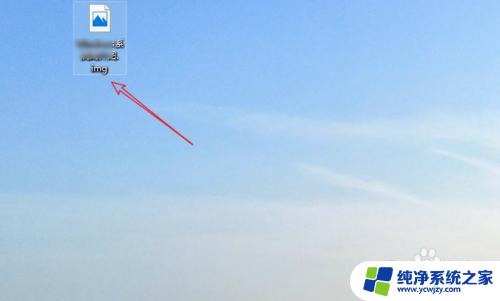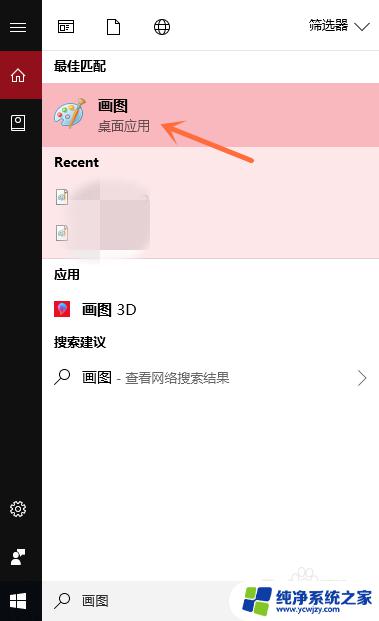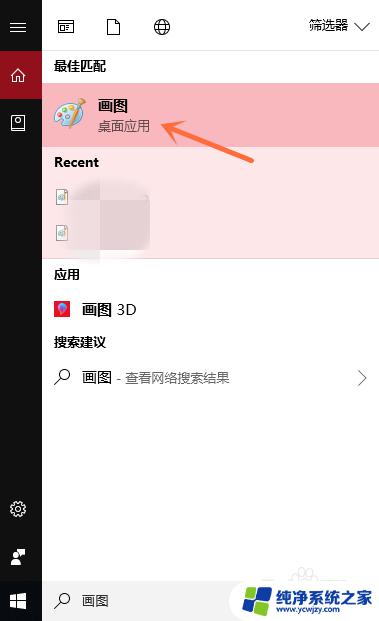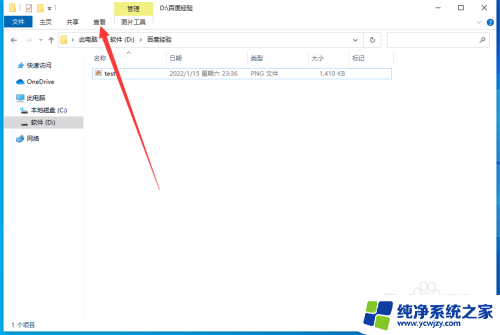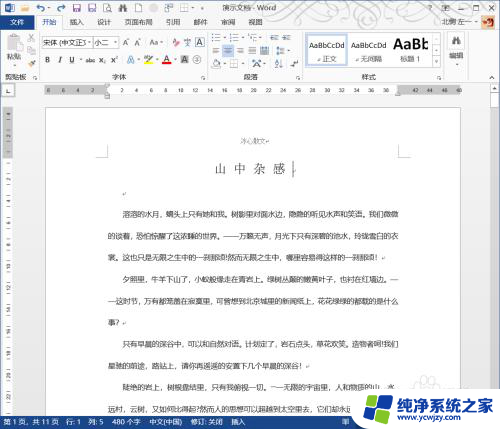电脑怎么把img转换成jpg img转换为jpg格式的方法
更新时间:2023-10-13 12:45:54作者:yang
电脑怎么把img转换成jpg,在现代社会中电脑已经成为人们生活中不可或缺的工具,而对于处理图像文件的需求,将img文件转换为jpg格式已成为一种常见的操作。如何高效地将img文件转换为jpg格式呢?本文将介绍几种简单易行的方法,帮助你快速完成这一转换。无论是为了方便存储、分享,还是为了适应特定的应用场景,转换img为jpg将带来更多的便利和灵活性。让我们一起来探索吧!
具体步骤:
1.
本地有一个img格式图片,鼠标右键点击该图片。
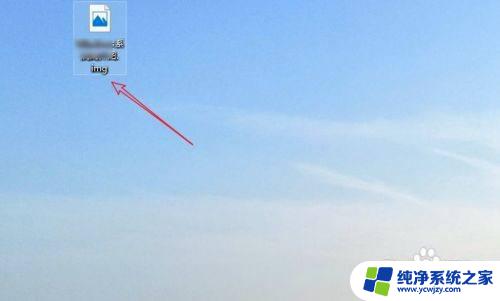
2.
点击如图所示的打开方式。
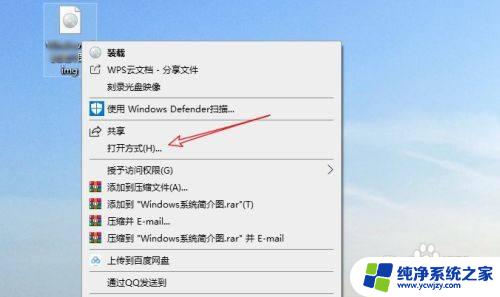
3.
在打开方式中,找到画图,然后点击确定在画图程序中打开这张img格式图片。
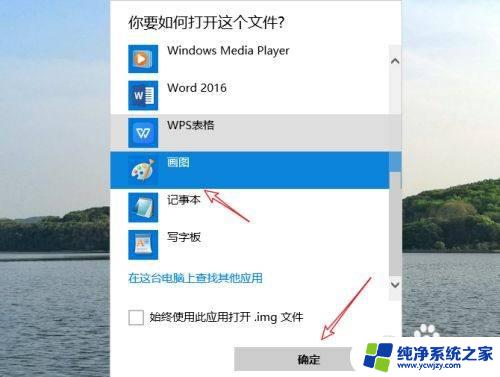
4.
画图中打开img格式图片如图所示,然后点击页面左上角的文件。

5.
然后选择文件——另存为——JPEG图片,如图所示。
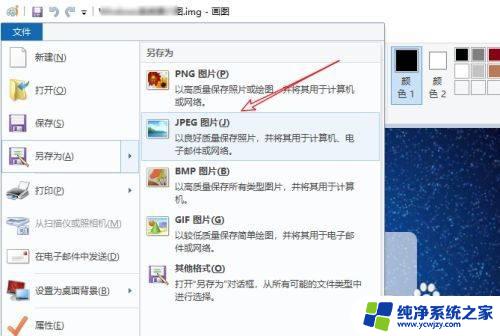
6.
选择电脑本地一个保存路径,点击保存即可将img格式图片另存为jpg格式了。
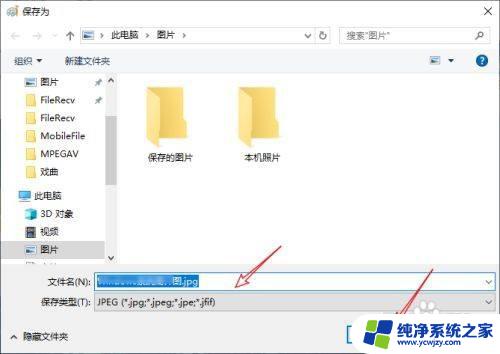
以上就是电脑如何将img转换成jpg的全部内容,如果您遇到类似的情况,您可以根据本文提供的操作步骤来解决问题,非常简单快速,一步到位。